Tabla de contenido
Como ya sabrás, SharePoint Online, te da la opción de sincronizar la biblioteca de documentos de SharePoint con tu ordenador, mediante la aplicación OneDrive for Business. Esto te permite tener todos tus archivos locales sincronizados con SharePoint cuando haya una conexión a Internet disponible.
Este tutorial contiene instrucciones sobre cómo puede sincronizar sus carpetas y archivos desde su sitio de SharePoint a su ordenador utilizando la aplicación OneDrive. Si está interesado en sincronizar otras carpetas de su PC o de su red (recursos compartidos de red) con SharePoint Online, o quiere cargar fácilmente múltiples carpetas/archivos a SharePoint Online, lea este tutorial: Cómo sincronizar carpetas locales oComparte con SharePoint Online.
Cómo sincronizar los archivos de SharePoint con su PC.
Para sincronizar la biblioteca de documentos de SharePoint con su ordenador:
1. Inicie sesión con su cuenta de Microsoft en el sitio de SharePoint.
2. Abra la biblioteca que desea sincronizar.
3. Haga clic en el botón Sincronización botón.

4. Después de hacer clic en el botón de sincronización, haga clic en Permitir en la ventana de Internet Explorer para permitir que el sitio de SharePoint se abra en el Explorador de archivos. *
* Nota: Si OneDrive no está instalado en tu sistema, se te pedirá que lo instales. Después de la instalación, haz clic de nuevo en el botón de sincronización.
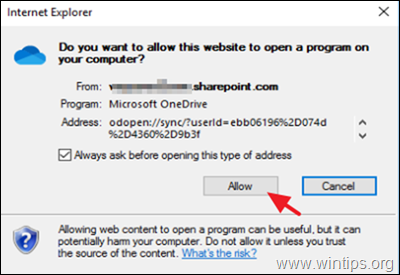
5. En la siguiente ventana, haga clic en Iniciar sincronización para sincronizar los archivos de SharePoint con su ordenador.

6. Cuando la sincronización de archivos se haya completado, verás una nueva carpeta de OneDrive (bajo tu carpeta personal de OneDrive, si la tienes), que contiene los archivos sincronizados con la biblioteca de documentos de SharePoint. Esta carpeta se encuentra en la siguiente ubicación de tu disco:
- C:\N-Su nombre de usuario%\N-Su nombre de la biblioteca compartida%\N-Su nombre de la biblioteca compartida

7. Si desea seleccionar qué carpetas de SharePoint se sincronizarán con su ordenador, o detener la sincronización:
a. Haz clic con el botón derecho del ratón en el icono de OneDrive, en la barra de notificaciones, y selecciona Ajustes .
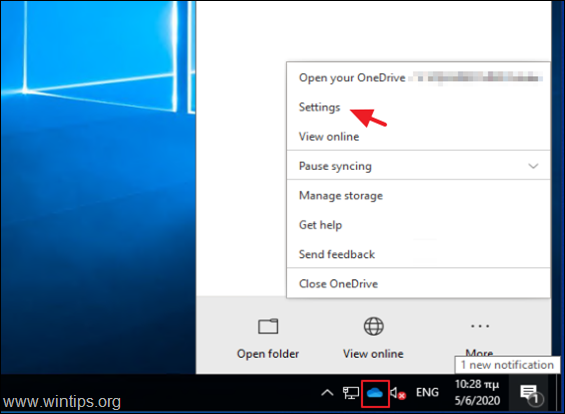
b. En la pestaña "Cuenta", haga clic en Elija las carpetas junto al SharePoint cuenta. *
Nota: Para detener la sincronización pulse Parar la sincronización (Esta acción, detendrá completamente la sincronización de los archivos de SharePoint entre su PC y SharePoint Online, y desvinculará su cuenta de la aplicación OneDrive. Se dejará una copia de estos archivos en este PC)

c. Seleccione las carpetas o archivos individuales de SharePoint que desea sincronizar con su PC y haga clic en BIEN.

Si esta guía te ha servido de ayuda, déjame un comentario sobre tu experiencia y comparte esta guía para ayudar a los demás.

andy dawis
El blog de un administrador de sistemas sobre Windows





